Como usar Hiperlinks e Referências no Jestor
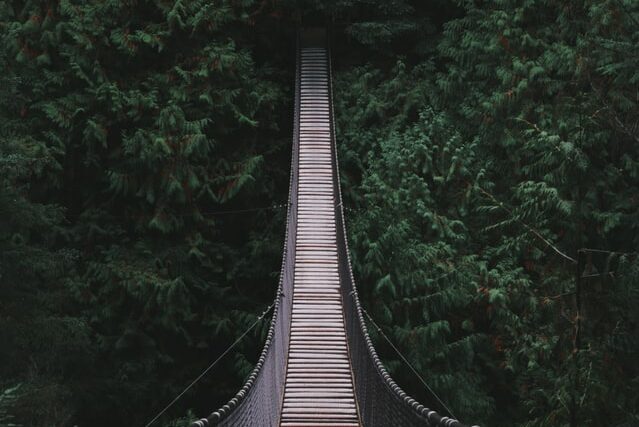
Utilizar o Excel nem sempre é fácil. Nele, fazer simples funcionalidades, que executamos diariamente, como criar um hiperlink, pode se mostrar bastante trabalhoso.
Felizmente, o Jestor é a ferramenta que supre as deficiências do Excel de maneira muito intuitiva, simples e eficaz. Exemplo disso é a forma que se cria hiperlinks e referências de dados no Jestor. Veja só!
Passo a Passo: Como usar Hiperlinks e Referências no Jestor
1º) Abra o Jestor. Clique no “+” ao lado de “Tabs”. Você pode colocar o nome da tabela como “Clientes Hiperlink”, e em seguida, clique em “Criar”.
2º) Crie as colunas de acordo com os dados necessários (Nome, CPF, Endereço), e preencha com as informações dos seus clientes.
3º) Vá novamente ao “+” ao lado de “Tabs” e crie uma nova aba, que pode ser chamada de “Vendas Hiperlink”.
4º) Nesta nova aba, clique no outro “+”, referente a criação de colunas, e escolha a opção “Relacionar Tabelas”. Você pode dar o nome de “Cliente”. Em seguida, selecione a tabela que você quer relacionar, que nesse caso é a “Clientes Hiperlink”. Clique em “Criar”.
5º) Dessa vez, novamente na criação de uma nova coluna, selecione a opção “Lista e fases com 1 opção”. Dê um nome (“Produto”, por exemplo). Adicione os itens que você quer ver na lista.
6º) Crie uma coluna de “Data” (selecionando a opção “Data”) e outra de “Valor” (selecionando a opção “Moeda”).
7º) Preencha as informações nas linhas. Na parte “Cliente”, você já consegue selecionar o cliente ao invés de ter que ficar usando fórmulas (o que aconteceria se você utilizasse o Excel).
Agora, você tem uma tag do cliente nessa aba, e clicando nela você consegue ver todas as informações do cliente, sem precisar sair da aba.
Já na aba “Clientes Hiperlink”, você também consegue ver o histórico de cada cliente. Para isso, clique no nome do cliente e, em seguida, no ícone de “Relacionados” no canto superior direito do pop-up.
Importante frisar que, no Excel, o filtro mostra apenas um espelho da informação, não se tratando do dado propriamente dito. Portanto, não é possível editá-lo no filtro. Já no caso do Jestor, a informação apresentada é o dado real e ela pode ser modificada, se desejar, já que está ligada diretamente com as outras tabelas.
O processo de criação de hiperlinks no Jestor é muito mais simples e intuitivo do que no Excel. É um processo de apresentação de dados e referências modularizadas que não precisa de entendimento de código ou fórmulas. Afinal, no Excel, todo o processo é feito por linhas de informações que são processadas e cruzadas, enquanto o Jestor funciona como um banco de dados.
Assim, o Jestor também acaba por apresentar uma performance muito maior do que o Excel, que precisa processar todas as informações, tornando quase impossível que um computador com um poder de processamento menor consiga decodificar todas as informações sem travar ou perder dados.
Ainda não seguiu esse passo a passo no Jestor? Então clique aqui e comece a utilizá-lo.

